WordPressテーマ 初心者ブロガーの選ぶポイント
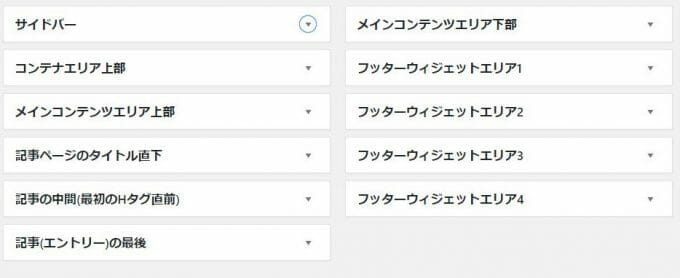
ブロガーさんがWordpressに引っ越して、テーマ(テンプレート)をどれにするのか
迷われている場面をよくお見かけしています。
適当に日記を更新するなら、無料テーマでも問題ないですが
WordPressに引っ越すぐらいなので、きっと広告収入を得たいのだろうと予測します
稼ぐブログにするのであれば、広告位置やレイアウトが簡単にできるものを選びたいもの
しかし、あまりに高機能では使いこなせないので
初心者でも使いやすいWordpressの機能と選ぶポイントをまとめてみました。
初心者ブロガーは標準装備のWPテーマを選ぼう
WordPressを立ち上げるのでさえ、インストールにSSL化にあたふたしながら
やっとサイトができた…という時に、テーマ購入をケチってしまったがために
プラグインを何個も入れたり、php画面を触らないとできないことがあるなんて
大変すぎると思いませんか?
こういったサイト構築の負担を、有料テーマなら解消してくれるのであれば時間をお金で買うでしょう(笑)
難しいことはプロに任せて、記事を書くことに専念できればブログも挫折しにくいですよね。
ウィジェットで広告位置が指定できる
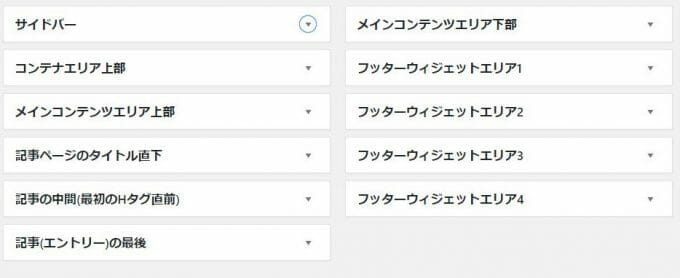
アドセンスなどの広告バナーを、毎回投稿画面にタグ貼りつけでもよいですが
最初に「この位置に入る」というのが決まっていれば
広告貼りつけの手間なく記事を書くだけでよいのです。
これ最初知らなくて、毎回投稿画面に貼りつけてました。後で外すのが大変(汗
このウィジェット画面例で言えば
- 記事ページのタイトル直下
- 記事の中間(最初のHタグ直前)
- 記事(エントリー)の最後
- メインコンテンツエリア下部
この4か所が広告位置になるかなと思います。
(もちろん、自社商品がある場合はアナタの好きなバナーで構いません)
サイドバーには関連記事や人気記事を置いたり
フッターにはカテゴリや連絡先を明記したり。
アナタの使い勝手に合わせてレイアウトを配置できるような
十分なウィジェット量があるかどうかを確認しましょう。
※新作テーマになると、モバイル表示・AMP表示別にウィジェットがあったりしますが
最初はそこまで必要もなく、むしろ余計に設定をしなければならず手間がかかるので
少し型落ちぐらいのテーマがわたし的には使いやすかったです。
チェックボックスを入れるだけでCSSやHTMLが機能してくれる
WPテーマ自身が「この部分の表示はどうしますか?」と聞いてくれて
それに「はい」「いいえ」を選ぶだけで表示・非表示できるぐらい簡単なものはありません。
これが備わっていないテーマは個別にテーマ編集から直接phpやcssを触らないといけなくなり
そんな高度なことは初心者ブロガーにはむり、、仕方なくデフォルトで使ってしまうというね。
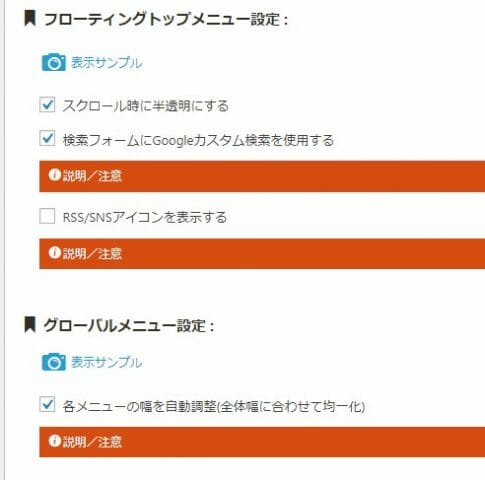
ここでサイトの高速化設定をできたりもするので
WPテーマ購入の際に、どんな機能がついているのかを要チェックです。
個別に設定できるチェックボックスが投稿画面にある
投稿する内容によって、表示を変更したい時もあるでしょう
そんな時に、個別投稿画面で何ができるのかを購入前にチェックしておきましょう
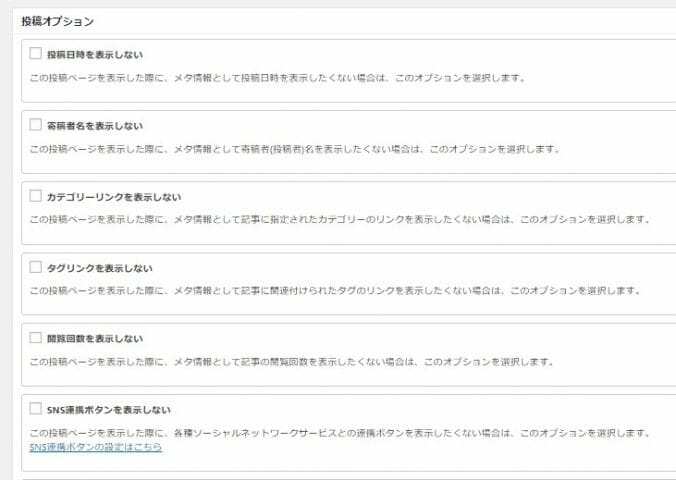
わたしの使用しているWPテーマでは、メタ情報の表示・非表示が個別にできます
普段のブログ投稿では使うことはありませんが
固定ページのランディングページ、プロフィール、お問い合わせは1カラム・メタ情報を非表示にしています
不要な情報が出てきてほしくない時には使えますね。
WPテーマを購入する時、発売元を確認する
WordPressテーマが見た目も何となく良さそうで、周りのブロガーさんに評判が良くても
一旦自分の目で確かめておきたいことがあります。
何度も言いますが、フリーランスは社会的信用が確認できない人と取引をするとトラブルの元
自分の身をまもるため、泣き寝入りしないために必ずこれは確認しましょう。
特商法表記・会社概要が明記されている
発売元の身元がわかるもの。特定取引商に基づく表記がないと
ネットでモノを販売することはできません。
つまり、特商法表記がない商品に関しては手を出さないほうが無難。
特商法表記があっても、代表者名がハンドルネームだったり、住所が途中までの場合もあるので
ちょっとびっくりします(笑)
まぁ、それを吊るし上げたり詐欺だろコイツと吹聴する暇があったら、さっさと信用のある販売元を探しましょう
時間のムダだし、買ってしまった方にも見ていない責任は生じるので放っておくのがいちばん(笑)
仲の良い人が買いそうになっていたら、ちょっと忠告してあげる程度で。
サポートフォーラム・マニュアルがある
WordPressテーマを設定していて、操作がわからない時
検索でググって誰かのブログを読むこともありますが、
WPテーマに関しては、わたしはまず購入アカウントからマニュアルを読みにいきます
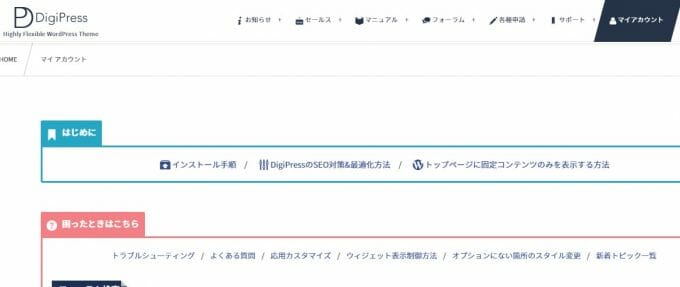
初心者ブロガーならずとも、下手に自己流カスタマイズすると
とんでもない表示になってしまったり、修復不可能なことになりかねません
制作者の言うとおりにしておくのがいちばんなのです。(笑)
ブログとWPテーマとの相性をみる
WordPressテーマはやっぱり、どんなに評判が良くても自分のブログコンセプトと合わなければ
何となく伝えたいことも伝わらないと思うんですね
わたしのブログで、吹き出しやイラストを使わないのがソレでして
真面目系な発信をしていても、ふざけていると捉えられてしまうようでね
ブログはWPテーマごと見せ方が大事なのです。
デモサイトを開いてブログレイアウトのイメージを沸かせる
WordPressテーマの購入画面には、必ずデモサイト(見本となるサイト)があります
実際どんな表示になるのか、レイアウトはどうなのかをここで確認しておきましょう
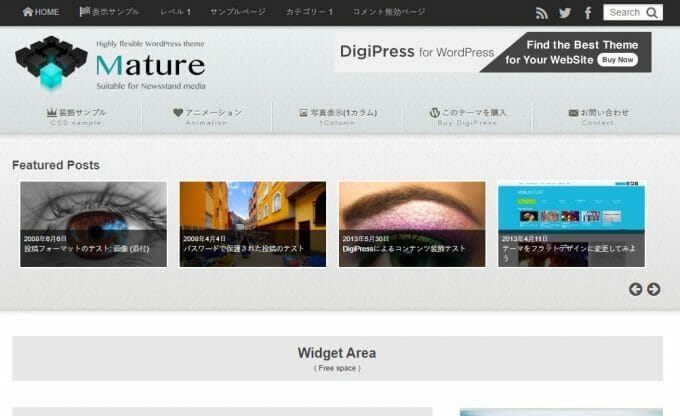
絶対全部は使いこなせないので、半分~8割使えれば上等と思って。
あとはもう雰囲気かなー。自分とのフィーリングで決めちゃってください。
今回この記事でお伝えしたWordpressテーマはこちらです
仕様がシンプルなので、WP初心者さんには扱いやすいと思います。
このブログで使用しているWordpressテーマはこちら
→DigiPress Lemon Creamテーマの詳細はこちら
スタイリッシュだなと思って購入しましたが
モバイル個別設定だったりするので、やや難しめ。
どちらもDisipressさんの商品なんですけど、先ほど紹介したようにマニュアルがしっかりしていますし
2つめ以降のテーマ購入は割引クーポンを発行してもらえるのでずっとファンです(笑)
→WordPressテーマ : DigiPressの詳細はこちら
WordPressテーマは好みが分かれやすいので
自分の好みや使い勝手の基準で決めましょうね
わたしの愛用Digipressシリーズ、ブロガーさんの間では名前すら知られていなく
ユーザー仲間はいませんがw
他で使っているのは会社サイトで1社見たことあります。キレイでしたよ
評判だけでWPテーマを決めず、きちんと自分と相談して決めてみてくださいね。






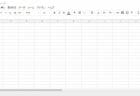

この記事にコメントする